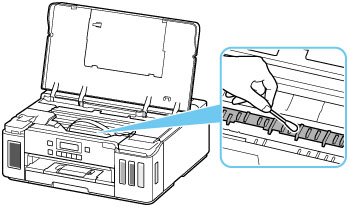Tulostimen sisäosan puhdistaminen (Alalevyn puhdistus)
Poista tahrat tulostimen sisältä. Jos tulostimen sisäpuoli on likainen, tulostettava paperi voi tahriintua. Siksi suosittelemme säännöllistä puhdistamista.
Sinulla täytyy olla valmiina: yksi arkki A4- tai Letter-kokoista tavallista paperia*
* Käytä uutta paperiarkkia.
-
Varmista, että tulostimen virta on kytketty, ja poista sitten mahdolliset paperit kasetista.
-
Valmistele paperi.
-
Taita yksi A4- tai Letter-kokoinen arkki tavallista paperia leveyssuunnassa ja avaa sitten taitos.
-
Taita avatun paperiarkin toinen puoli toiseen kertaan, kohdista paperin reuna keskitaitoksen kanssa ja avaa sitten taitos.
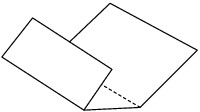
-
Lisää ainoastaan tämä paperiarkki kasettiin taitosten harjat ylöspäin ja taittamattoman puolikkaan reuna takaosaa kohti.
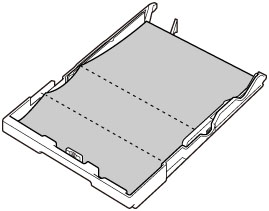
-
Työnnä kasetti tulostimeen.
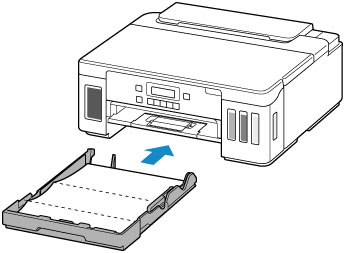
Kun kasetti on asetettu tulostimeen, LCD-näyttöön avautuu paperin tietojen tallennusnäyttö. Valitse Koko: (Size:)-asetukseksi A4 tai Letter.
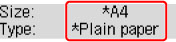
-
Vedä ulos paperin luovutustaso (A) ja avaa luovutustason jatke (B).
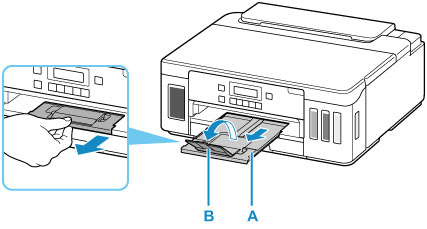
-
-
Paina Asetukset (Setup)-painiketta, valitse

 -painikkeella Ylläpito (Maintenance) ja paina OK-painiketta.
-painikkeella Ylläpito (Maintenance) ja paina OK-painiketta. -
Valitse

 -painikkeella Alalevyn puhdistus (Btm Plate Cleaning) ja paina OK-painiketta.
-painikkeella Alalevyn puhdistus (Btm Plate Cleaning) ja paina OK-painiketta.
Paperi puhdistaa tulostimen sisäosat, kun se syötetään tulostimen läpi.
Tarkista poistetun paperin taitetut kohdat. Jos niissä näkyy mustetahroja, suorita alalevyn puhdistus uudelleen.
 Huomautus
Huomautus-
Kun suoritat alalevyn puhdistuksen uudelleen, käytä aina uutta paperia.
-
Jos toinenkaan puhdistuskerta ei poista häiriötä, tulostimen sisäosien ulokkeet saattavat olla tahriintuneita. Pyyhi ulokkeissa oleva muste pois pumpulipuikolla tai vastaavalla.
 Tärkeää
Tärkeää
-
Ennen kuin puhdistat tulostimen, katkaise siitä virta ja irrota virtajohto.